एक्सेल पिवट टेबल में दिनांकों को कैसे अनग्रुप करें?
जब आप दिनांक फ़ील्ड को पिवट तालिका में पंक्ति लेबल के रूप में जोड़ते हैं, जैसा कि नीचे स्क्रीनशॉट में दिखाया गया है, तो कभी-कभी तिथियां स्वचालित रूप से महीने के अनुसार समूहीकृत हो जाएंगी। लेकिन आपको कभी-कभी पिवट टेबल में तारीखों को अनग्रुप करने की आवश्यकता हो सकती है। यहां, यह लेख आपको आसान समाधान बताएगा।
एक्सेल पिवट टेबल में दिनांकों को अनग्रुप करें
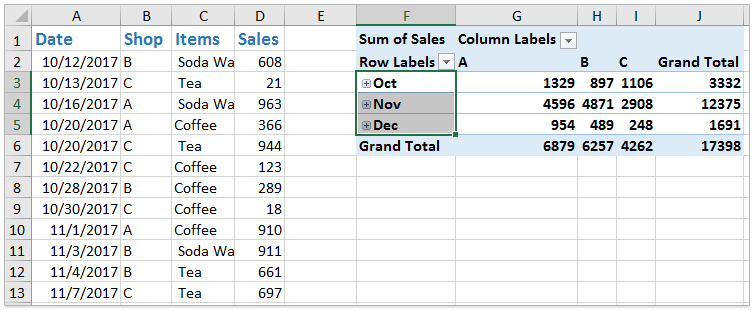
आसानी से कोशिकाओं को समूहित करता है और एक्सेल में दूसरे कॉलम में मानों के आधार पर गणना करता है
एक्सेल के लिए कुटूल्स के साथ उन्नत संयोजन पंक्तियाँ सुविधा, आप किसी अन्य कॉलम में मानों के आधार पर एक कॉलम की सभी कोशिकाओं को त्वरित रूप से समूहित कर सकते हैं, या आसानी से किसी अन्य कॉलम में मानों द्वारा इन कोशिकाओं की गणना (योग, गिनती, औसत, अधिकतम, आदि) कर सकते हैं!

एक्सेल पिवट टेबल में दिनांकों को अनग्रुप करें
यदि तिथियों को समूहीकृत किया गया है पंक्ति सूचक पिवट टेबल के कॉलम में, आप उन्हें निम्नानुसार आसानी से असमूहीकृत कर सकते हैं:
किसी भी दिनांक या समूह के नाम पर राइट क्लिक करें पंक्ति सूचक कॉलम, और चयन करें असमूहीकृत संदर्भ मेनू में. स्क्रीनशॉट देखें:
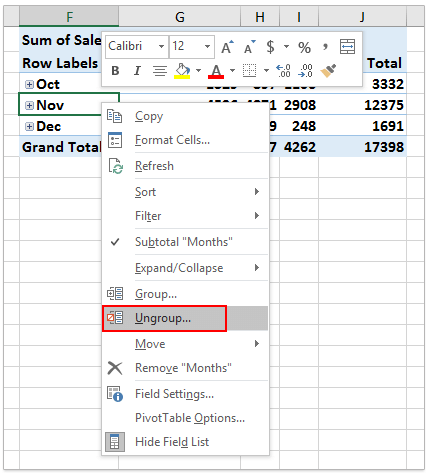
अब आपको इसमें तारीखें दिखाई देंगी पंक्ति सूचक कॉलम असमूहीकृत हैं. स्क्रीनशॉट देखें:
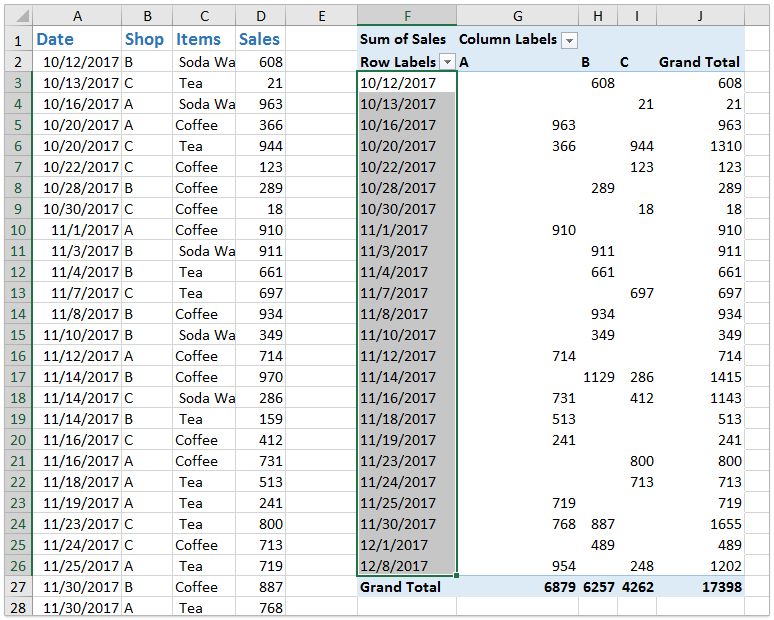
संबंधित आलेख:
एक्सेल पिवट टेबल में रेंज के आधार पर समूह कैसे बनाएं?
एक्सेल पिवट टेबल में समय को घंटे के हिसाब से कैसे समूहित करें?
एक्सेल में सप्ताह के दिन के अनुसार पिवट टेबल को कैसे समूहीकृत करें?
सर्वोत्तम कार्यालय उत्पादकता उपकरण
एक्सेल के लिए कुटूल के साथ अपने एक्सेल कौशल को सुपरचार्ज करें, और पहले जैसी दक्षता का अनुभव करें। एक्सेल के लिए कुटूल उत्पादकता बढ़ाने और समय बचाने के लिए 300 से अधिक उन्नत सुविधाएँ प्रदान करता है। वह सुविधा प्राप्त करने के लिए यहां क्लिक करें जिसकी आपको सबसे अधिक आवश्यकता है...

ऑफिस टैब ऑफिस में टैब्ड इंटरफ़ेस लाता है, और आपके काम को बहुत आसान बनाता है
- Word, Excel, PowerPoint में टैब्ड संपादन और रीडिंग सक्षम करें, प्रकाशक, एक्सेस, विसियो और प्रोजेक्ट।
- नई विंडो के बजाय एक ही विंडो के नए टैब में एकाधिक दस्तावेज़ खोलें और बनाएं।
- आपकी उत्पादकता 50% बढ़ जाती है, और आपके लिए हर दिन सैकड़ों माउस क्लिक कम हो जाते हैं!

